O Pixel do Facebook é muito útil no Marketing Digital e pode te ajudar a otimizar sua campanha.
Você provavelmente já ouviu falar em pixeis relacionados aos pontinhos que formam uma imagem na tela, certo? Mas aqui estamos falando de outra coisa. A ideia também é trazer uma ferramenta pequena, imperceptível aos olhos, mas que nos acompanha diariamente na internet.
O Pixel está sempre por aí. Essas ferramentas são pequenos trechos de código responsáveis por deixar as estratégias de marketing cada vez mais precisas. Mas como tudo isso funciona?
Antes de mais nada, vamos entender melhor o Pixel. Esse é o nome de um código JavaScript que pode ser inserido no corpo de um site e gera dados de rastreamento com as interações dos usuários. Em outras palavras é como se esse pequeno código conseguisse observar o comportamento do usuário em outros sites. Ele está interessado em comprar roupas? Ou está procurando uma nova casa para morar?
Dessa forma o Pixel pode ser usado para otimizar a publicidade dentro do Facebook. Ou seja, mostrar campanhas de roupas para o usuário interessado em comprar roupas.
A ideia é bem simples, mas pode gerar muitas dúvidas. A gente te explica mais detalhes sobre o Pixel do Facebook!
LEIA MAIS: SMO: Como utilizar as redes sociais como estratégia digital
Pra quê usar o Pixel?
De forma geral, essa ferramenta tem três principais pontos:
-
Anúncios direcionados ao público certo
Você pode mostrar o seu serviço ou produto para clientes que visitaram sites específicos ou realizaram alguma ação de sua escolha. Por exemplo: alguém que colocou um produto no carrinho, mas não finalizou a compra. Portanto tenha uma comunicação específica, humanizada e praticamente “personalizada” para esse cliente!
-
Gerar mais vendas
Com toda essa estratégia, você poderá alcançar pessoas mais propensas a realizar uma ação que você deseja, como finalizar uma compra.
-
Mensurar os resultados dos seus anúncios
Assim como estruturar sua estratégia, mensurar também é importante! Você pode entender melhor o impacto dos seus anúncios nos usuários. O que eles fizeram depois de ver sua comunicação? Dessa forma é possível adaptar a estratégia para alcançar cada vez mais clientes.
LEIA MAIS: Como integrar mensagens do Instagram e do Facebook Messenger?
Cookies e Pixels
Outro termo muito usado na internet é “cookie”. Assim como o Pixel, esse é mais um termo que pode lembrar um significado, mas na verdade vamos falar de outro… Não, não vamos falar desses cookies!
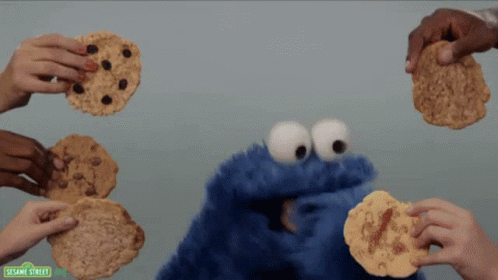
De forma bastante resumida, os cookies de internet são pequenos pedaços de código armazenados nos navegadores com informações de navegação dos usuários. Ou seja, é como uma pequena trilha de migalhas que os usuários deixam mostrando o caminho por onde passaram.
Isso serve para otimizar a experiência do usuário da próxima vez que ele acessar aquele site. Então ele não vai precisar preencher novamente informações, por exemplo.
Geralmente o Pixel do Facebook trabalha com cookies internos e de terceiros, mas essa é uma opção configurável.
Como criar um Pixel no Facebook?
É possível criar até 100 pixels na sua conta do Gerenciador de Negócios. No entanto, se você atingir esse limite, será necessário criar uma nova conta no Gerenciador de Negócios
- Vá até o Gerenciador de Negócios do Facebook
- Depois clique em Configurações do negócio
- Selecione o nome da sua empresa
- Clique em Fontes de dados.
- Selecione Pixels.
- Clique no botão + Adicionar
- Digite um nome para o pixel
- Se preferir, adicione a URL do seu site
- Clique em Continuar
- Se quiser instalar o pixel em seu site, é só clicar em Configurar o pixel agora. No entanto, se preferir continuar no Gerenciador de Negócios, clique em Continuar gerenciando meu negócio
Quer saber sobre o mundo dos negócios?
Então siga o WorkStars nas redes sociais LinkedIn | Instagram | Youtube | B2B para Startups




